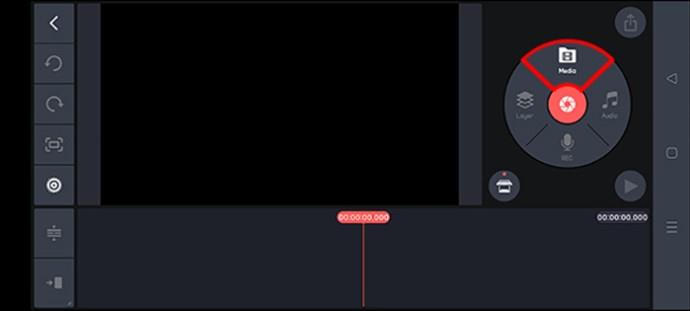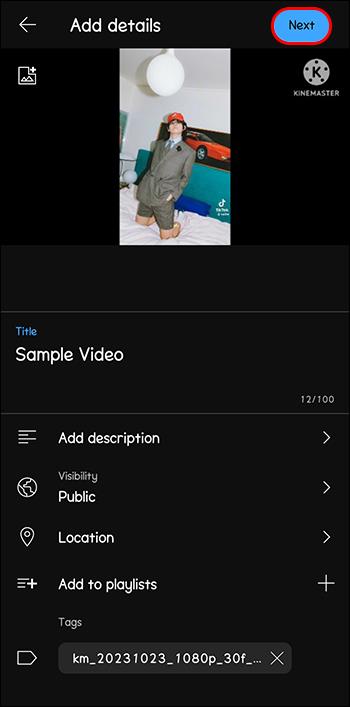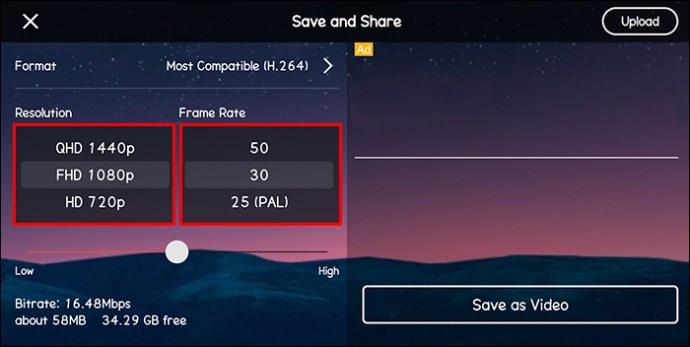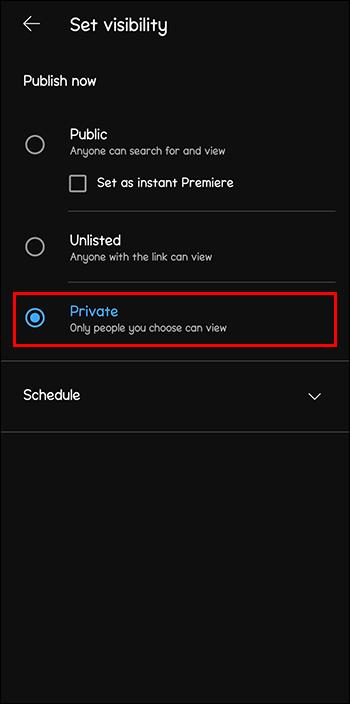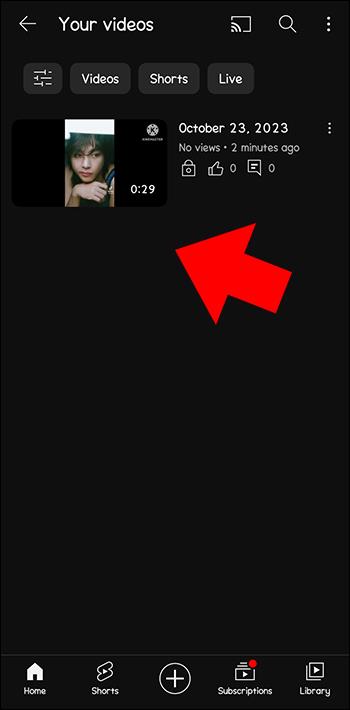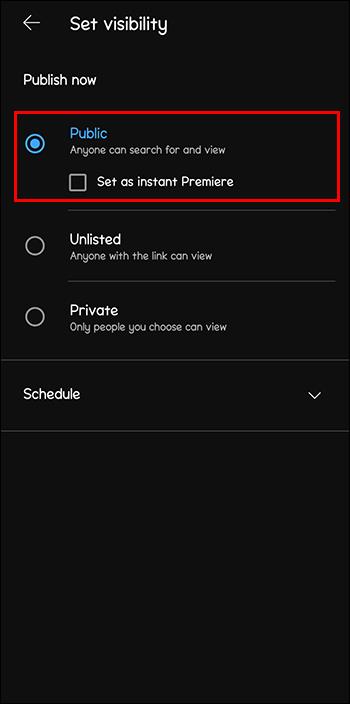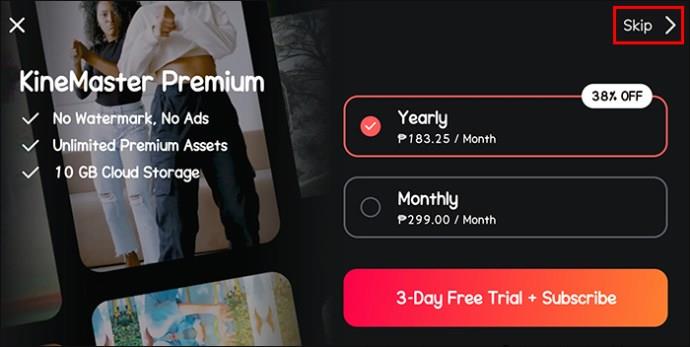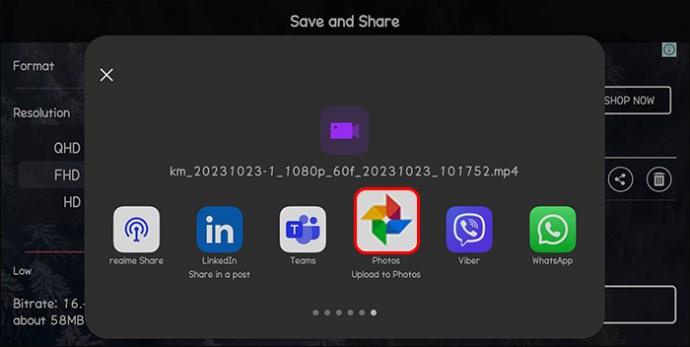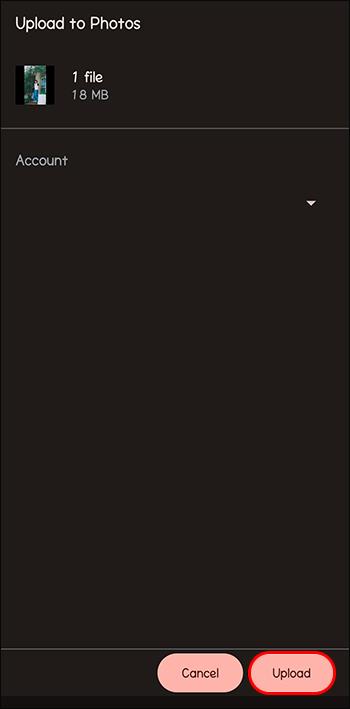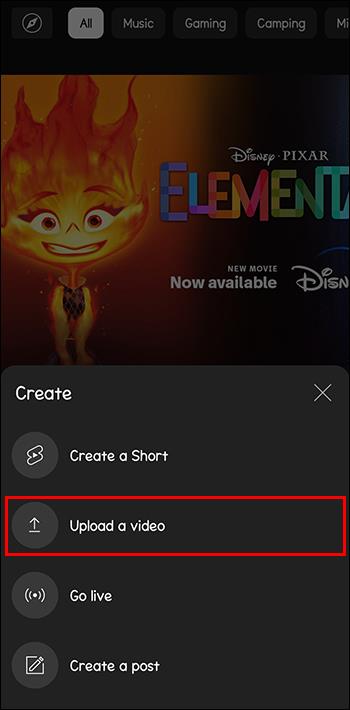Εάν χρησιμοποιείτε την εφαρμογή επεξεργασίας βίντεο του KineMaster, μπορεί να αναρωτιέστε πώς να ανεβάσετε βίντεο στο YouTube. Σε τελική ανάλυση, η διαδικτυακή εφαρμογή κοινής χρήσης βίντεο έχει ασυναγώνιστη απήχηση στη σφαίρα των μέσων κοινωνικής δικτύωσης, καθιστώντας την ιδανική επιλογή για τόσους πολλούς δημιουργούς περιεχομένου.

Αν θέλετε να ανεβάσετε ένα βίντεο KineMaster στο YouTube, βρίσκεστε στο σωστό μέρος. Αυτό το άρθρο θα εξηγήσει όλα όσα πρέπει να γνωρίζετε για τη διαδικασία.
Μεταφόρτωση ενός βίντεο KineMaster στο YouTube μέσω της οθόνης επεξεργασίας
Η απόλυτη χαρά της λήψης και της επεξεργασίας ενός βίντεο είναι να μπορείτε να το ανεβάσετε με επιτυχία. Μπορείτε να χρησιμοποιήσετε τρεις μεθόδους για να δημοσιεύσετε τα βίντεό σας στο KineMaster στο YouTube. Δείτε πώς μπορείτε να το ανεβάσετε χρησιμοποιώντας τη διεπαφή οθόνης επεξεργασίας του KineMaster:
- Εκκινήστε το KineMaster και κάντε κλικ στο εικονίδιο "Film". Αυτό θα ανοίξει την οθόνη Επεξεργασία.

- Επιλέξτε "Media" που βρίσκεται κάτω από το κυκλικό μενού "Setting". Επιλέξτε το αρχείο του έργου σας από το "Πρόγραμμα περιήγησης πολυμέσων".
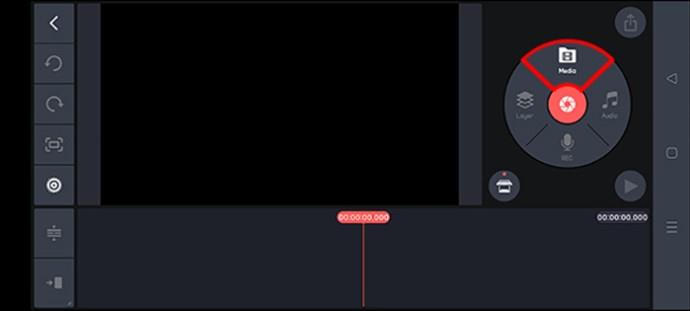
- Μεταβείτε στο αριστερό παράθυρο της οθόνης και κάντε κλικ στο εικονίδιο "Κοινή χρήση".

- Κάντε κύλιση στο κάτω μέρος της οθόνης και επιλέξτε "Εξαγωγή". Επιλέξτε "Όχι, Ευχαριστώ, αποθήκευση με υδατογράφημα" εάν χρησιμοποιείτε τη δωρεάν έκδοση του KineMaster.

- Το εξαγόμενο θα εμφανιστεί στη δεξιά πλευρά της οθόνης. Κάντε κλικ στο εικονίδιο "Κοινή χρήση".

- Επιλέξτε την επιλογή «YouTube».

- Πληκτρολογήστε τον τίτλο και την περιγραφή του βίντεό σας στο νέο παράθυρο.

- Μεταβείτε στο επάνω μέρος της οθόνης και κάντε κλικ στο μπλε εικονίδιο "Βέλος" για να δημοσιεύσετε και να δημοσιεύσετε το βίντεό σας.
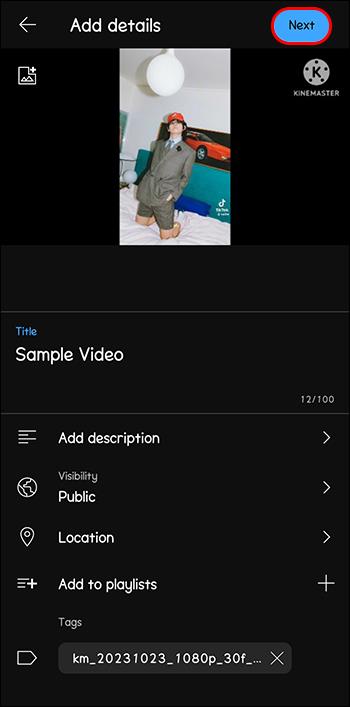
- Το περιεχόμενό σας βρίσκεται πλέον στην πλατφόρμα για δημόσια προβολή.
Μεταφόρτωση βίντεο KineMaster στο YouTube μέσω του μενού εξαγωγής
Αυτή η διαδικασία ολοκληρώνεται μέσω του κύριου μενού της εφαρμογής. Είναι αρκετά απλό, ειδικά αν θέλετε να ανεβάσετε το βίντεο χωρίς να το ανοίξετε. Αυτή η μέθοδος δεν είναι ιδανική εάν πρόκειται να επεξεργαστείτε ακόμη το βίντεό σας στο KineMaster.
Δείτε πώς μπορείτε να το κάνετε:
- Εκκινήστε το KineMaster και επιλέξτε το βίντεο που θέλετε να ανεβάσετε.

- Μεταβείτε στην επάνω δεξιά γωνία και κάντε κλικ στο εικονίδιο "Εξαγωγή".

- Ορίστε το ρυθμό μετάδοσης bit, το ρυθμό καρέ και την ανάλυση στο παράθυρο "Εξαγωγή και κοινή χρήση".
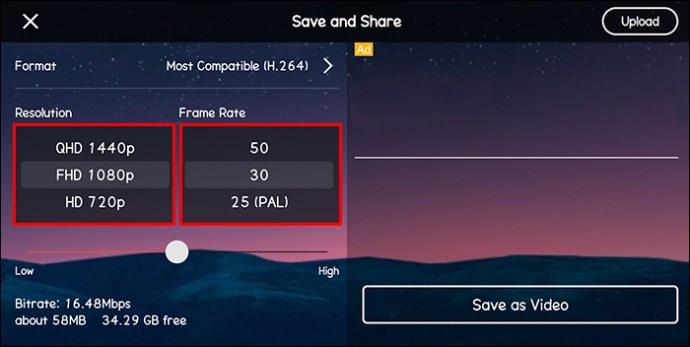
- Κάντε κλικ στο κουμπί "Εξαγωγή".

- Μόλις εξαχθεί το έργο σας, θα εμφανιστεί στη δεξιά πλευρά της οθόνης. Κάντε κλικ στο εικονίδιο "Κοινή χρήση" στη μέση του αρχείου του έργου σας.

- Θα εμφανιστούν πολλές πλατφόρμες κοινωνικής δικτύωσης. Επιλέξτε "YouTube" για να αποκτήσετε πρόσβαση στην εφαρμογή του για κινητά.

- Κάντε κύλιση προς τα κάτω στην ενότητα "Απόρρητο" και επιλέξτε "Ιδιωτικό". Αυτό θα σας δώσει χρόνο να μεταβείτε στην εφαρμογή YouTube για υπολογιστές ή Studio για να προσθέσετε βασικές πληροφορίες, όπως τη μικρογραφία ή την περιγραφή σας, πριν το βίντεό σας δημοσιοποιηθεί.
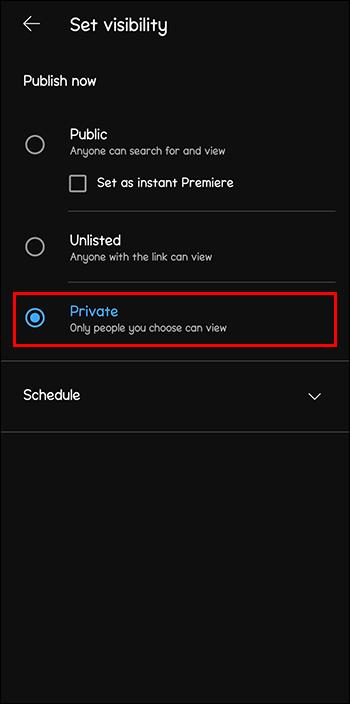
- Πλοηγηθείτε στην επάνω δεξιά γωνία της οθόνης σας και κάντε κλικ στο μπλε κουμπί "UPLOAD".

- Το βίντεο θα εμφανιστεί στην καρτέλα "Τα βίντεό μου" στο Creator Studio για την υπόλοιπη διαδικασία επεξεργασίας. Μπορείτε επίσης να το βρείτε στην εφαρμογή YouTube Creator Studio.
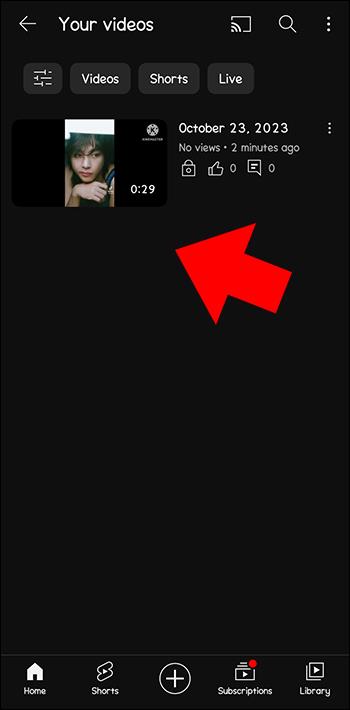
- Μόλις είστε έτοιμοι να κάνετε το βίντεο δημόσιο, επιστρέψτε στην ενότητα "Απόρρητο" στο KineMaster και αλλάξτε το σε "Δημόσιο".
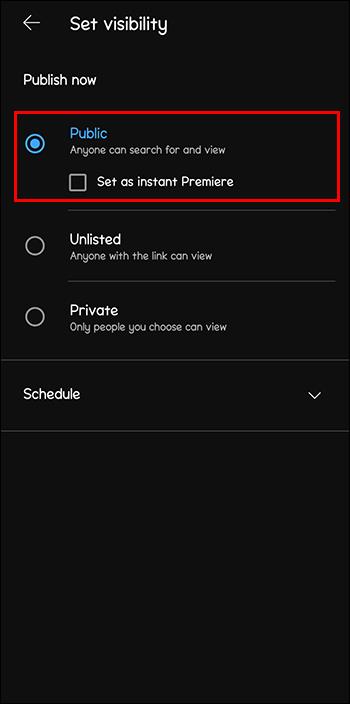
Μεταφόρτωση βίντεο KineMaster μέσω Gallery
Ορισμένοι χρήστες αποθηκεύουν τα βίντεό τους στα τηλέφωνά τους πριν τα ανεβάσουν για λόγους ασφαλείας. Συνήθως είναι ένα αντίγραφο ασφαλείας σε περίπτωση που χάσετε περιεχόμενο ή έχετε προβλήματα αποθήκευσης. Δείτε πώς μπορείτε να ανεβάσετε το βίντεο KineMaster στο YouTube μέσω της συλλογής του τηλεφώνου σας:
- Ανοίξτε το KineMaster και επιλέξτε το αρχείο του έργου σας. Κάντε κλικ στο κόκκινο εικονίδιο "Film" για να ανοίξετε το μενού "Export".

- Επιλέξτε το εικονίδιο "Κοινή χρήση" στο αριστερό παράθυρο της οθόνης. Μεταβείτε στο κάτω μέρος του παραθύρου και κάντε κλικ στο "Εξαγωγή".

- Θα εμφανιστεί μια αναβάθμιση στο παράθυρο Professional Edition. Επιλέξτε «Όχι, ευχαριστώ, αποθήκευση με υδατογράφημα» για να προχωρήσετε στη διαδικασία εξαγωγής.
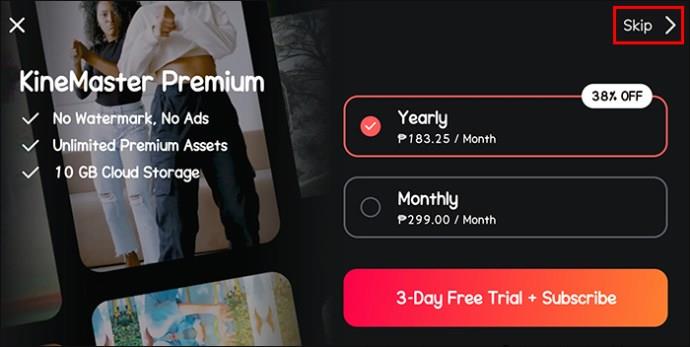
- Το αποθηκευμένο βίντεο θα εμφανιστεί στη δεξιά πλευρά της οθόνης. Κάντε κλικ στο εικονίδιο "Κοινή χρήση" που εμφανίζεται στο κέντρο του.

- Θα εμφανιστούν όλες οι εφαρμογές γραφικών και οι πλατφόρμες κοινωνικής δικτύωσης. Επιλέξτε το εικονίδιο "Μεταφόρτωση σε φωτογραφίες".
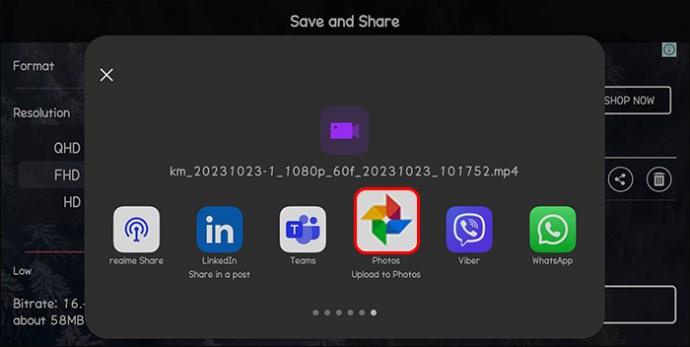
- Κάντε κλικ στο «UPLOAD» στην επόμενη οθόνη.
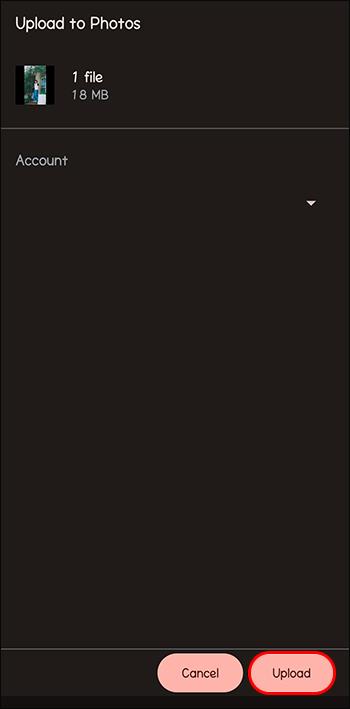
- Εκκινήστε την εφαρμογή YouTube στο τηλέφωνό σας. Πατήστε το εικονίδιο "Εγγραφή" στο επάνω μέρος του παραθύρου.
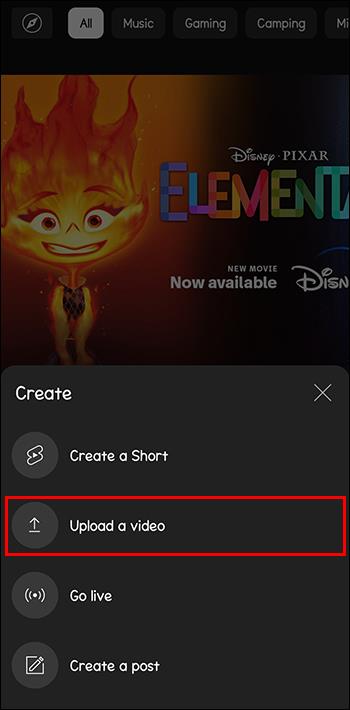
- Επιλέξτε το βίντεο που εξαγάξατε. Εισαγάγετε τον τίτλο του βίντεο, την περιγραφή και οποιαδήποτε άλλη πληροφορία θέλετε να προσθέσετε.

- Μεταβείτε στο επάνω μέρος της οθόνης και κάντε κλικ στο εικονίδιο με το μπλε βέλος "Επόμενο" για να δημοσιεύσετε το βίντεο.

Μεταφόρτωση βίντεο KineMaster στο YouTube χωρίς υδατογράφημα
Το YouTube έχει να κάνει με την οπτική έλξη και το ελκυστικό περιεχόμενο. Το λογότυπο KineMaster που είναι αποτυπωμένο στα βίντεό σας χωρίς δυνατότητα επεξεργασίας μπορεί να αποσπά την προσοχή των θεατών. Τα περισσότερα από αυτά απορρίπτονται και αυτό μπορεί να οδηγήσει σε μειωμένα έσοδα. Ευτυχώς, υπάρχουν τρόποι για να εξαλείψετε το υδατογράφημα.
Αναβάθμιση σε συνδρομή στο KineMaster Premium Plan
Ο πιο ακριβής τρόπος για να αφαιρέσετε το υδατογράφημα είναι να πληρώσετε για μια αναβάθμιση. Όλοι οι χρήστες με τη δωρεάν έκδοση έχουν το υδατογράφημα να εμφανίζεται στο περιεχόμενό τους. Είναι ένας τρόπος για την εφαρμογή να αξιοποιεί και να επεκτείνει την εμβέλειά της στην αγορά με αντάλλαγμα να σας προσφέρει μια δωρεάν πλατφόρμα επεξεργασίας βίντεο. Εκτός από την κατάργηση του υδατογραφήματος, αυτή η αναβάθμιση θα σας δώσει πρόσβαση σε κορυφαίες λειτουργίες όπως ο προηγμένος έλεγχος επιπέδου και πρόσθετα εφέ ήχου και βίντεο.
Περικοπή και στρώσεις του βίντεό σας
Οι δημιουργοί περιεχομένου μπορούν να εξερευνήσουν τις πολυάριθμες δυνατότητες επεξεργασίας του KineMaster για να διαγράψουν το υδατογράφημα. Η στρώση και η περικοπή είναι μερικές από τις πιο αξιόπιστες μεθόδους. Το εργαλείο επίστρωσης μπορεί να κρύψει το λογότυπο, καθιστώντας το λιγότερο ορατό στο κοινό. Οι χρήστες μπορούν επίσης να μεταφέρουν το υδατογράφημα από μια εστιακή θέση σε μια περιοχή στην οθόνη που δεν απαιτεί πολλή προσοχή. Το μέγεθός του μπορεί επίσης να αλλάξει χρησιμοποιώντας το εργαλείο περικοπής.
Δοκιμάστε τις αναλογίες διαστάσεων του βίντεο
Το YouTube έχει μια τυπική αναλογία για όλα τα αναρτημένα βίντεο. Ωστόσο, μπορείτε να αλλάξετε ελαφρώς αυτές τις τιμές κατά την επεξεργασία για να κάνετε το υδατογράφημα λιγότερο αισθητό. Αυτό θα αποσπάσει λιγότερο την προσοχή των θεατών σας.
Υιοθετήστε μουσική παρασκηνίου και ηχητικά εφέ
Αν και αυτό ισχύει περισσότερο για βίντεο με φωνή, μπορείτε ακόμα να το τοποθετήσετε σε μικρές περιπτώσεις του βίντεό σας. Αυτό θα σας βοηθήσει να κατευθύνετε την προσοχή του κοινού σας προς το κύριο περιεχόμενο του βίντεο και να το κρατήσετε αφοσιωμένο. Το KineMaster παρέχει μια ποικιλία από μουσική και ήχους χωρίς δικαιώματα πνευματικής ιδιοκτησίας που μπορείτε να χρησιμοποιήσετε. Αυτά είναι διαθέσιμα σε όλους όσους χρησιμοποιούν την πλατφόρμα.
Χρήση εφαρμογών τρίτων
Αυτό ισχύει μόνο για χρήστες Android. Το VideoProc Vlogger είναι μια από τις κορυφαίες εφαρμογές λογισμικού επεξεργασίας που θα σας βοηθήσουν να διαγράψετε αβίαστα το υδατογράφημα KineMaster από τα βίντεό σας. Και μπορείτε να το χρησιμοποιήσετε δωρεάν. Μπορείτε να το χρησιμοποιήσετε για να περικόψετε και να καλύψετε το υδατογράφημα με το λογότυπο, τα εικονοστοιχεία, ακόμη και το κείμενο.
Συχνές ερωτήσεις
Είναι τα περιουσιακά στοιχεία του KineMaster χωρίς πνευματικά δικαιώματα;
Ναί. Όλες οι αλλαγές που κάνετε με τα στοιχεία του KineMaster δεν μπορούν να σας κάνουν να λάβετε προειδοποίηση YouTube. Είτε πρόκειται για ηχητικά εφέ, είτε για GIF ή για μουσική, όλα έχουν άδεια χρήσης από την εφαρμογή.
Ποιος είναι ο ευκολότερος τρόπος για να διαγράψετε το υδατογράφημα KineMaster;
Η χρήση εφαρμογών τρίτων είναι η καλύτερη επιλογή από άποψη ευκολίας και αξιοπιστίας.
Μπορείτε να δημιουργήσετε έσοδα από βίντεο KineMaster YouTube που έχουν υδατογράφημα;
Ναί. Ωστόσο, είναι καλύτερο να προσπαθήσετε να το κάνετε λιγότερο ορατό ή να το αφαιρέσετε εντελώς, ώστε να μην επηρεάσει τις προβολές σας.
Γίνεται Viral
Αν θέλετε να φέρετε την προσωπική ή επαγγελματική σας επωνυμία στον 21ο αιώνα, το YouTube είναι πιθανό να είναι ένα βασικό συστατικό. Σε συνδυασμό με τα απίστευτα δωρεάν εργαλεία επεξεργασίας του KineMaster, δεν θα σας σταματήσει. Μπορείτε να αξιοποιήσετε την τεράστια δημοτικότητα του YouTube και να προωθήσετε το περιεχόμενό σας σε όλα τα κανάλια κοινωνικών μέσων.
Έχετε ανεβάσει ποτέ βίντεο KineMaster στο YouTube; Εάν ναι, χρησιμοποιήσατε κάποια από τις συμβουλές για κόλπα που παρουσιάζονται σε αυτό το άρθρο; Ενημερώστε μας στην παρακάτω ενότητα σχολίων.